Come eliminare l’e-mail iCloud o l’account iCloud?
In qualità di utente iDevice aziendale, potresti voler eliminare la tua email da iCloud per diversi motivi. Potrebbero esserci casi in cui desideri unificare la messaggistica via e-mail con un account di marca. Allo stesso modo, è probabile che tu desideri chiudere un account precedente legato a un servizio che non offri più. In effetti, ci sono molti motivi diversi per cui potresti voler eliminare l’e-mail di iCloud. Vedrai più ragioni più avanti.

Ma in ogni caso, puoi farlo da solo senza che un esperto di iDevice ti aiuti. Tutto quello che devi fare è seguire questa guida fai-da-te. È interessante notare che imparerai diversi modi per farlo. Inoltre, scoprirai che le istruzioni dettagliate sono facili da comprendere. Certo, è una nostra promessa, quindi puoi fidarti di noi per mantenere le nostre parole. Senza troppi indugi, entriamo nel vivo del tutorial di oggi.
Parte 1. Come eliminare un’e-mail in Mail su iCloud.com
Poco prima di imparare come eseguire questa attività, dovresti notare che quando elimini l’e-mail, questa va direttamente nella casella di posta del cestino. Successivamente, il messaggio rimane nella cassetta postale del cestino per 30 giorni prima che il sistema lo cancelli definitivamente. Con questo fatto stabilito, ti guidiamo subito attraverso i passaggi.
Passo 1: Vai su Mail su iCloud.com e scegli il messaggio particolare di cui desideri eliminare.
Passo 2: Come mostrato nella barra degli strumenti in basso, seleziona l’opzione di eliminazione.
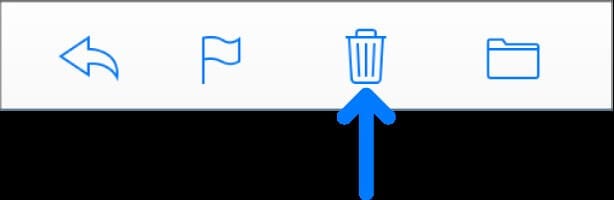
Tuttavia, se non vedi l’immagine nelle opzioni, dovresti andare nella barra laterale e scegliere Preferenze. Una volta che sei lì, deseleziona l’icona Mostra archivio nella barra degli strumenti.
Passo 3: L’azione successiva è fare clic sul tasto Elimina o Backspace. Trascina il messaggio che desideri eliminare nel Cestino, che puoi individuare nella barra laterale. A questo punto, hai compiuto la tua missione.
Parte 2. Non riesci a eliminare l’indirizzo e-mail di iCloud? Cambia alias email
Prima di mostrarti come utilizzare questa tecnica, devi capire cosa significa un alias Apple. È come un soprannome che ti aiuta a mantenere privato il tuo vero indirizzo email, introducendo così un livello di sicurezza. Quando invii e-mail attraverso di esso, i destinatari non possono vedere il tuo vero indirizzo e-mail. Detto questo, puoi eliminare il tuo indirizzo email modificando il tuo alias. Per modificarlo, segui i contorni seguenti.
Passo 1: Da Mail in iCloud.com, tocca il menu a comparsa Impostazioni nella barra laterale del tuo dispositivo. Successivamente, scegli Preferenze.
Passo 2: A questo punto, dovrai fare clic su Account. Vai all’Alias nell’elenco Indirizzi e selezionalo.
Passo 3: Per cambiarlo, vai a Cambia l’etichetta. Una volta fatto, inserisci la nuova etichetta nell’apposito campo. Tieni presente che le etichette Alias sono disponibili solo in Mail su iCloud.
Passo 4: Vai avanti e scegli il nuovo colore per l’etichetta selezionando l’etichetta di tua scelta.
Passo 5: Modifica i nomi completi inserendo il nome di tua scelta. Al termine, fai clic su Fatto.
Parte 3. Come eliminare l’account e-mail iCloud senza password eliminando l’ID Apple
Vuoi imparare come eliminare un account e-mail iCloud senza password? Se è così, la tua tempesta è finita! Vedi, puoi usare la guida all’eliminazione completa di DrFoneTool per farlo. La cosa buona è che è abbastanza facile e conveniente. Per farlo, dovresti seguire i passaggi seguenti:
Passo 1: Avvia il tuo computer, installa e avvia il toolkit DrFoneTool. Successivamente, devi collegare il tuo iDevice al computer utilizzando il cavo Lightning. Quindi, fai il passo successivo.
Passo 2: Fai clic su Sblocco schermo nel toolkit come mostrato nel diagramma seguente. Lo vedrai nell’interfaccia Home.

Passo 3: Successivamente, devi toccare Sblocca ID Apple per avviare il processo di eliminazione del tuo account iCloud. L’immagine qui sotto fornisce un’immagine più chiara di ciò che dovresti fare.

Passo 4: Tocca Fidati di questo computer sul tuo iDevice per consentire al toolkit di accedervi. Nota che il toolkit non può avere accesso al tuo iDevice senza questo passaggio. Detto questo, questo processo eliminerà tutti i tuoi file, il che significa che devi prima eseguirne il backup.
Le istruzioni dettagliate per eseguire questa attività sono visualizzate sullo schermo. Successivamente, il toolkit visualizzerà determinate informazioni sul dispositivo, come il modello e la versione del sistema. Lo confermi e hai portato a termine il compito. Il processo è facile e veloce. Quindi, non devi essere un tecnico per essere in grado di eseguirlo.
Passo 5: Qui, DrFoneTool ti fornisce alcune istruzioni per ripristinare il tuo iDevice dalle impostazioni come mostrato nell’immagine. Oh sì, verrà visualizzato un segnale di avviso che ti chiede di fare clic su Sblocca. Vai avanti e fai clic su di esso.

Una volta completato, ora devi riavviare il tuo iDevice. Il processo sbloccherà il tuo dispositivo e cancellerà il tuo account iCloud. Tuttavia, il processo richiede alcuni secondi.
Inoltre, assicurati di non interrompere la connessione dispositivo-computer. Essendo arrivato finora, hai eliminato l’account iCloud esistente e dovrai accedere a iCloud con un nuovo ID Apple. È interessante notare che non è necessaria una password per farlo. Come promesso, il processo è facile e veloce. Quindi, non devi essere un tecnico per essere in grado di eseguirlo.
Conclusione
In conclusione, hai imparato i diversi modi per eliminare la tua e-mail e il tuo account e-mail iCloud. A parte gli imprenditori, gli utenti di iDevice di tutti i giorni potrebbero avere un motivo o un altro per voler eliminare le proprie e-mail dal proprio account iCloud. È interessante notare che quando cancelli l’e-mail nel tuo account iCloud, stai liberando più spazio per app, foto, musica, ecc. Tuttavia, è più facile navigare sul tuo iDevice quando hai un iCloud pulito. Tutti questi motivi e altro ancora spiegano perché devi cancellare la tua e-mail iCloud.
In questo tutorial, hai visto come eliminare l’e-mail di iCloud senza cercare assistenza professionale. Proprio come promesso, hai visto diversi modi per eseguire l’attività. È interessante notare che puoi farlo anche eliminando il tuo ID Apple come mostrato nell’ultimo passaggio (Parte 3). Con questa guida di facile comprensione, puoi ottenere il massimo dal tuo iDevice senza problemi. Come probabilmente saprai, un account iCloud è una parte cruciale del tuo ID Apple. Non c’è da stupirsi che tu possa eseguire attività critiche da questo account. Essendo arrivato così lontano, dovresti andare avanti e provarlo!
ultimi articoli